Actualización 02/06/2021: Se añade el mantenimiento de contenidos de los grupos de habitación dentro del maestro de alojamientos y se mantiene temporalmente por compatibilidad el acceso existente en el formulario de tarifas de alojamientos.
Mantenimiento de contenidos
El contenido que se mostrará en la web para los grupos de habitación de los alojamientos se añade o modifica desde el maestro de alojamientos.
Este se encuentra en el menú del panel de control: Productos >> Hoteles
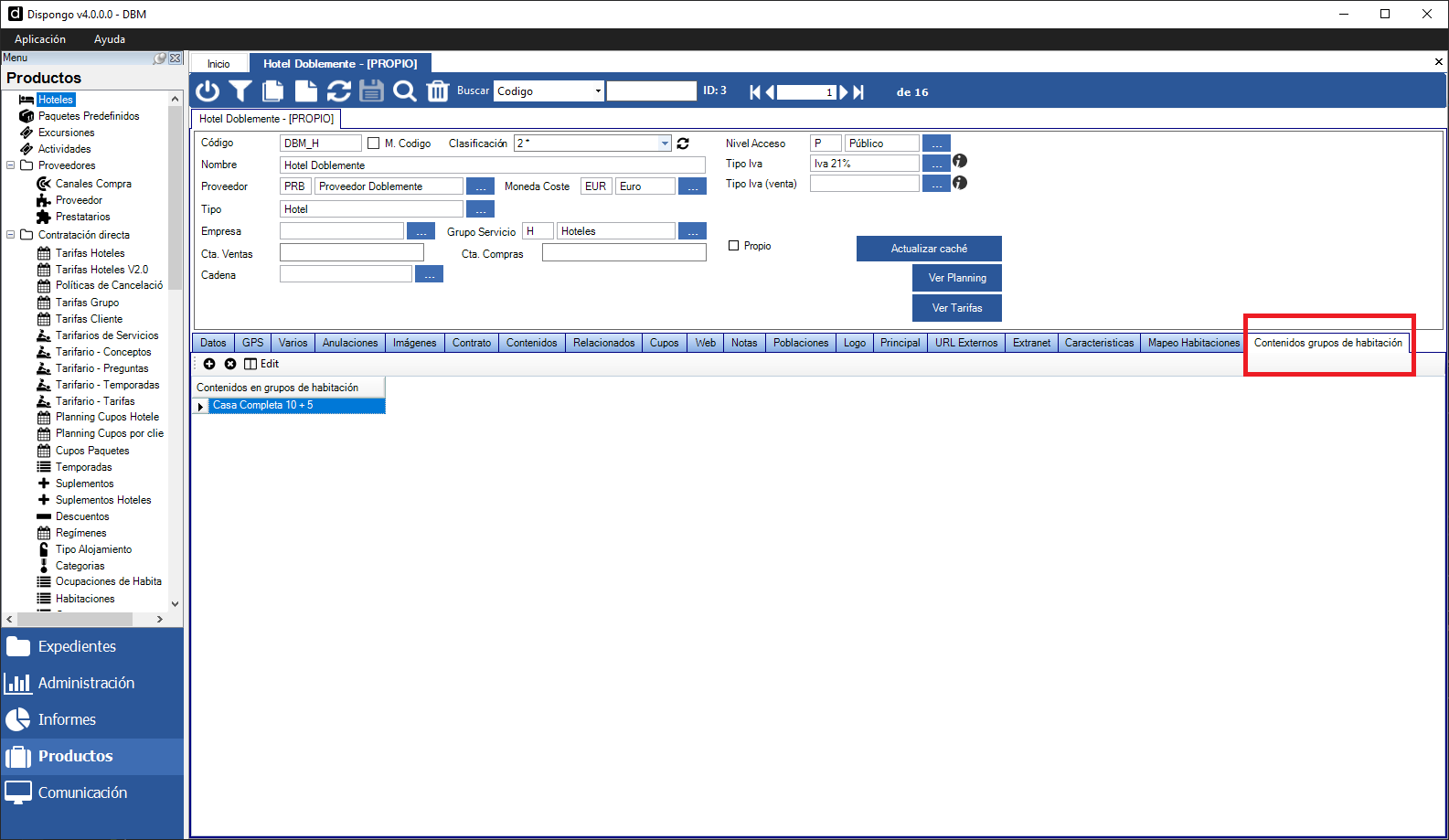
Primero cargaremos el alojamiento al que queremos añadir contenidos en los grupos de habitación dentro del maestro de alojamientos.
A continuación pulsamos sobre la pestaña "Contenidos de grupos de habitación" donde encontramos las siguientes acciones para sus contenidos:
- Añadir nuevos grupos:

- Eliminar grupos:

- Editar grupos:

Añadir grupos de habitación
Para añadir nuevos grupos pulsar en la acción añadir y en el asistente que se muestra indicar los grupos de habitación en los que queremos cargar contenidos. Para finalizar pulsaremos el botón "Aceptar" tal como se muestra en la siguiente captura de pantalla
y en el asistente que se muestra indicar los grupos de habitación en los que queremos cargar contenidos. Para finalizar pulsaremos el botón "Aceptar" tal como se muestra en la siguiente captura de pantalla
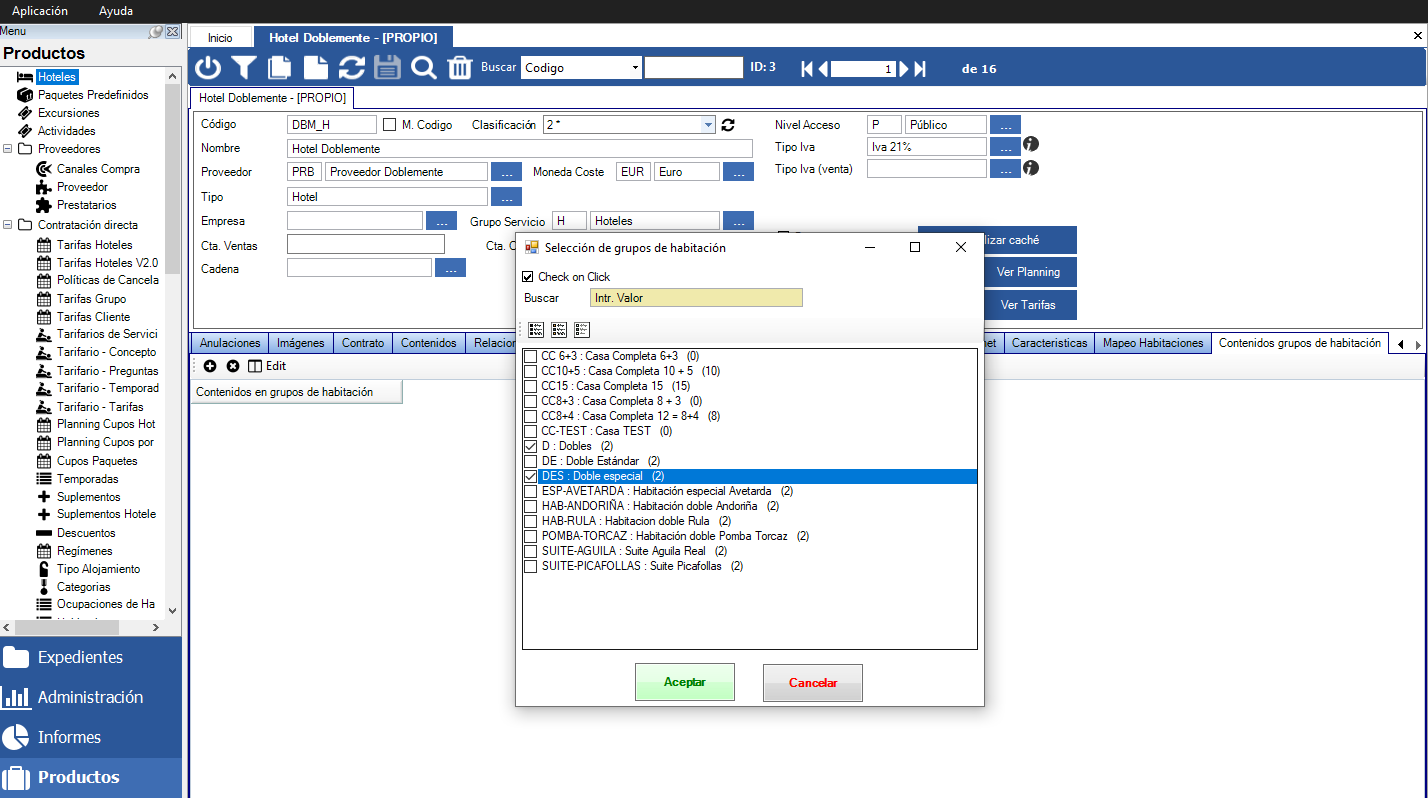
Modificar contenidos
Para modificar el contenido de un grupo de habitación seleccionamos el grupo que queramos modificar y pulsamos sobre el botón editar  . Al hacer esto se mostrará un formulario con el registro del detalle que queremos modificar. Hay que editar de nuevo el elemento y pulsar la tecla F9 para editar o acceder al contenido HTML (ver sección: Como acceder y configurar los contenidos de los grupos)
. Al hacer esto se mostrará un formulario con el registro del detalle que queremos modificar. Hay que editar de nuevo el elemento y pulsar la tecla F9 para editar o acceder al contenido HTML (ver sección: Como acceder y configurar los contenidos de los grupos)
Eliminar contenidos
Sobre la parrilla de datos de los contenidos de grupos de habitación seleccionaremos el grupo o grupos que queremos eliminar, pulsamos el botón eliminar
Como acceder y configurar los contenidos de los grupos
Para editar un contenido una vez tenemos los grupos de habitación creados seleccionaremos el grupo de habitación y pulsamos el botón editar 
Dentro del formulario que se nos mostrará un detalle y volvemos a pulsar el botón "Añadir" :
:
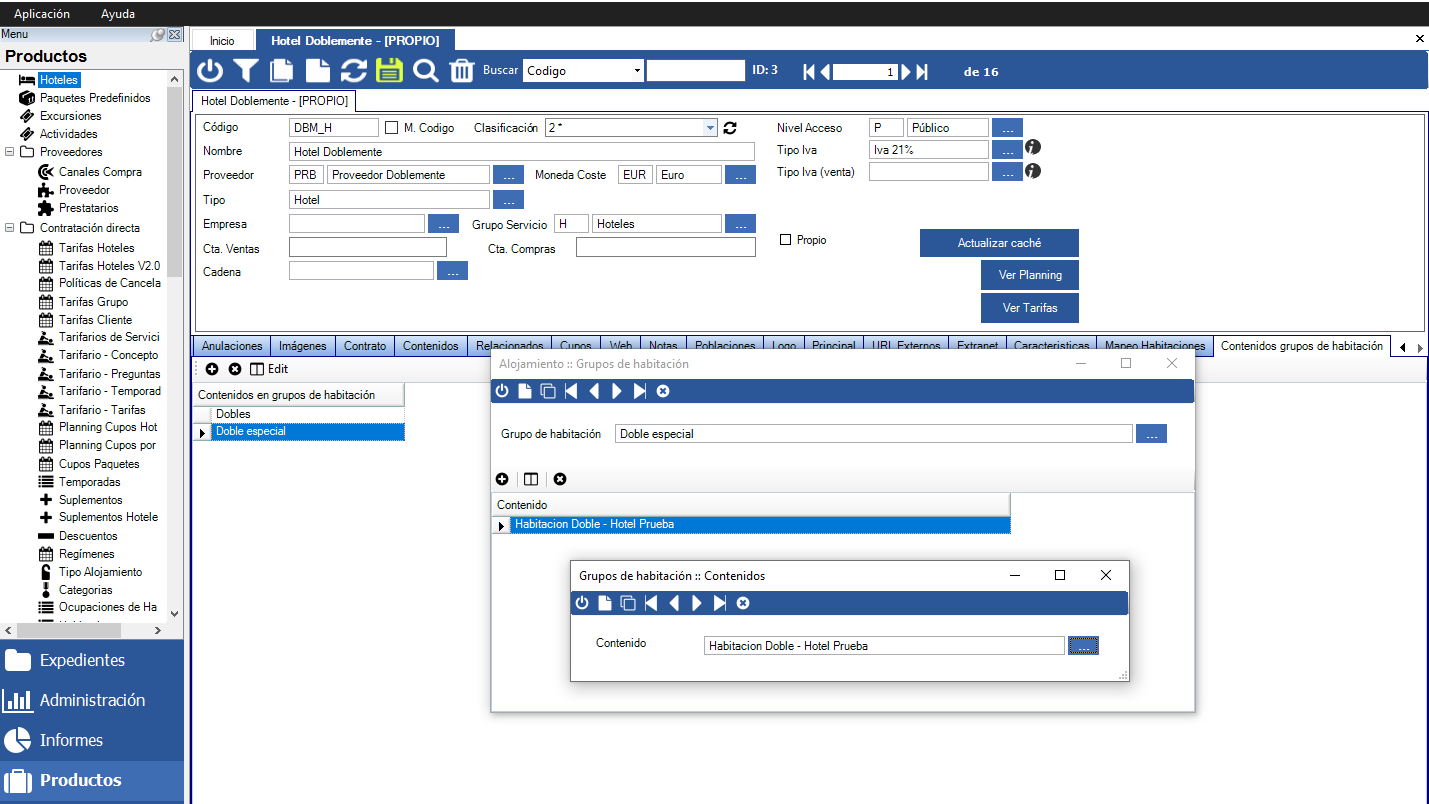
Ya dentro de formulario "Contenidos de grupos de habitación" como se muestra en la captura anterior tenemos la opción de asignar un contenido existente pulsamos el botón de buscar (botón con tres puntos) o creamos un contenido nuevo pulsando la teclaF9 (manteniendo el foco o puntero dentro del mismo control "Contenido")
Como insertar contenidos HTML e imágenes
A continuación se muestra un ejemplo de contenido creado para un grupo de habitación, en este podemos añadir imágenes y contenido para cada uno de los idiomas
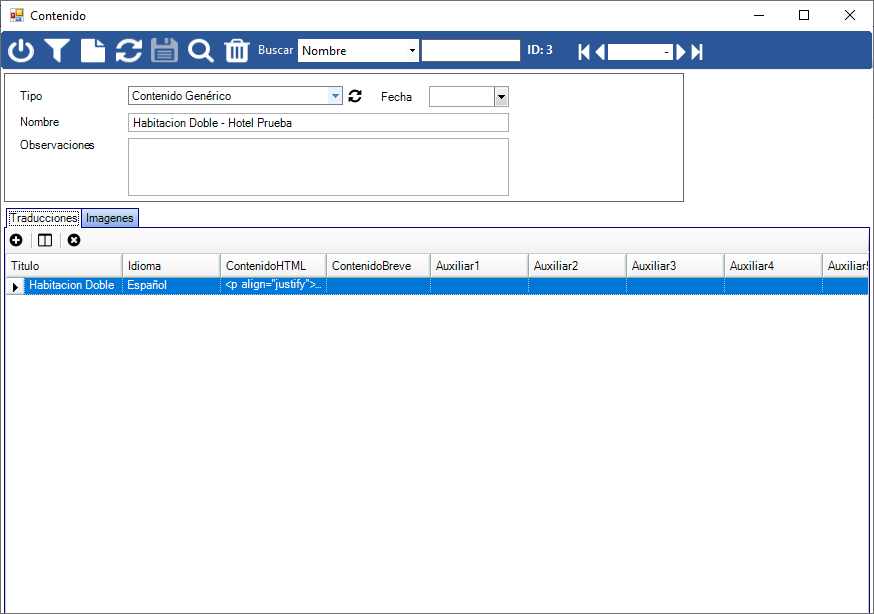
Traducciones
Podemos crear contenido para cada idioma en formato de texto sencillo (solapa "Texto plano") o en modo html (solapa "Editor Web").
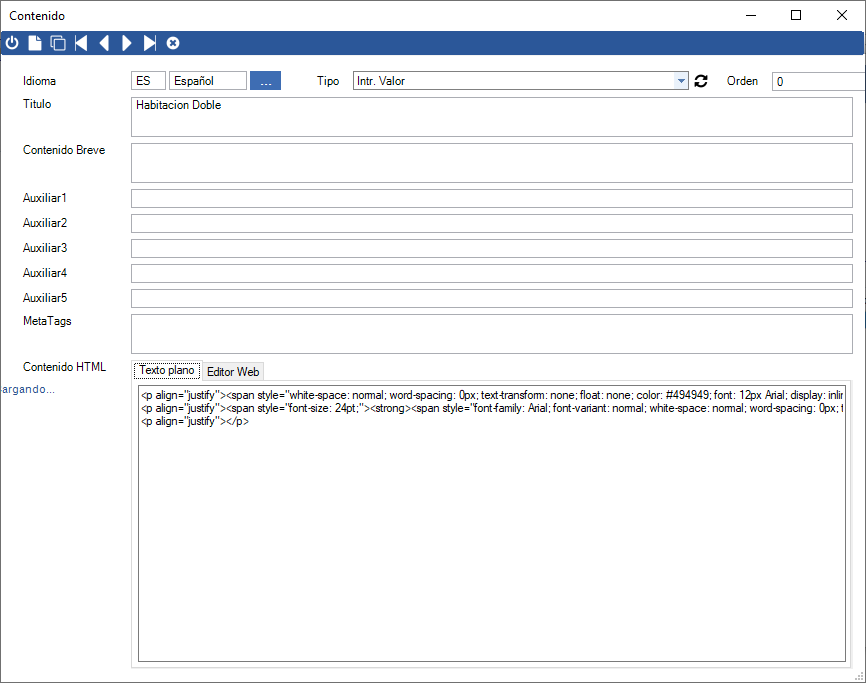
Si añadimos el contenido desde el Editor Web es necesario pulsar sobre el botón "Guardar Cambios" que está al final del control tal como se muestra en la siguiente captura:
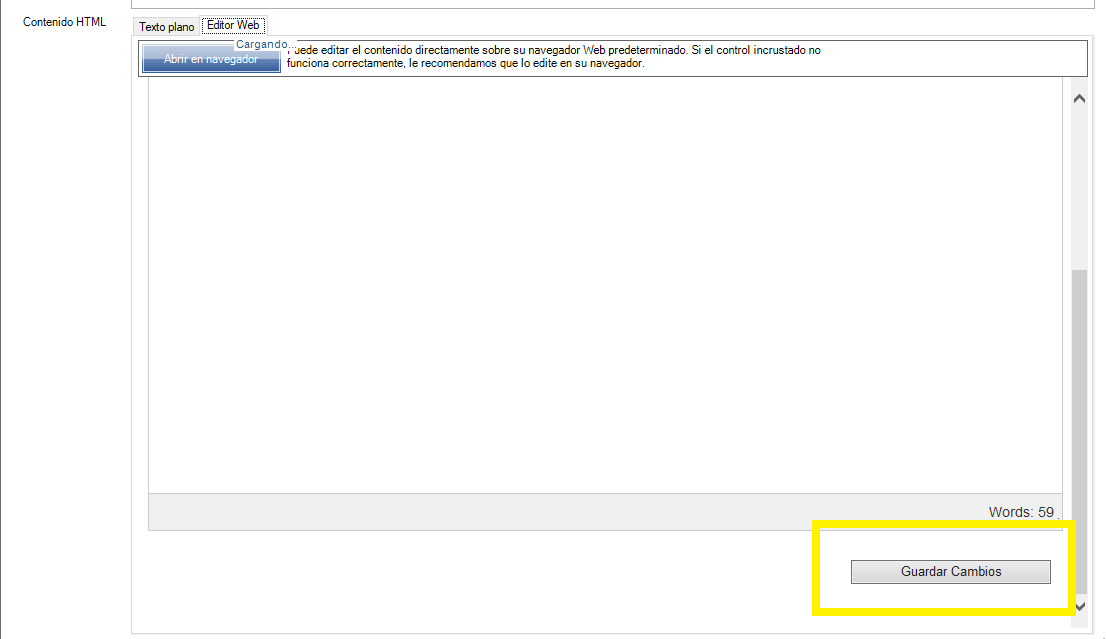
Imágenes
La carga de imágenes es similar a la de otras en el panel de control tal como se muestra en la siguiente captura:
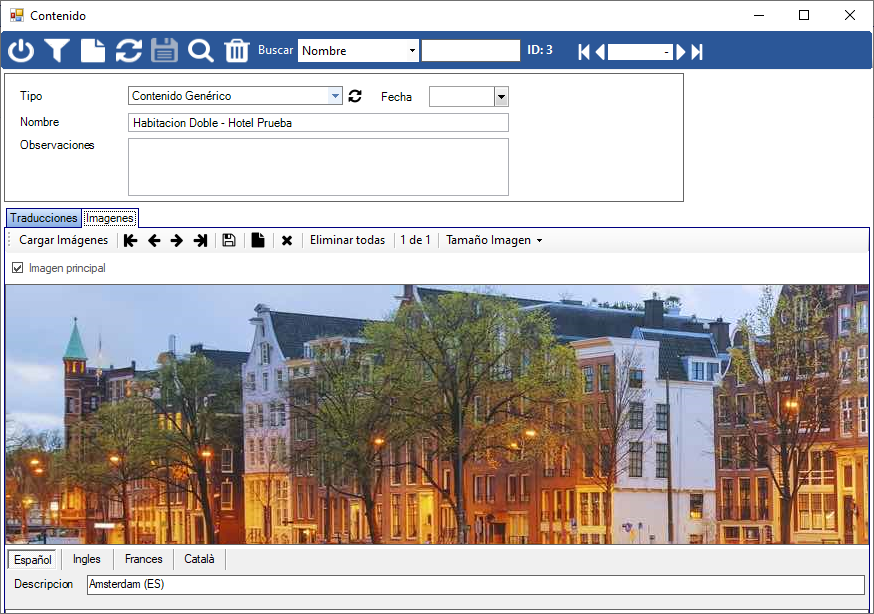
Como se muestra en la WEB
En el detalle de la habitación del listado valorado de alojamientos, cuando exista contenido disponible se mostrará el icono "información". Para ver el contenido solo debemos mantener el cursor encima de él y se desplegará una capa "pop-up" con el contenido de traducciones e imágenes configuradas.
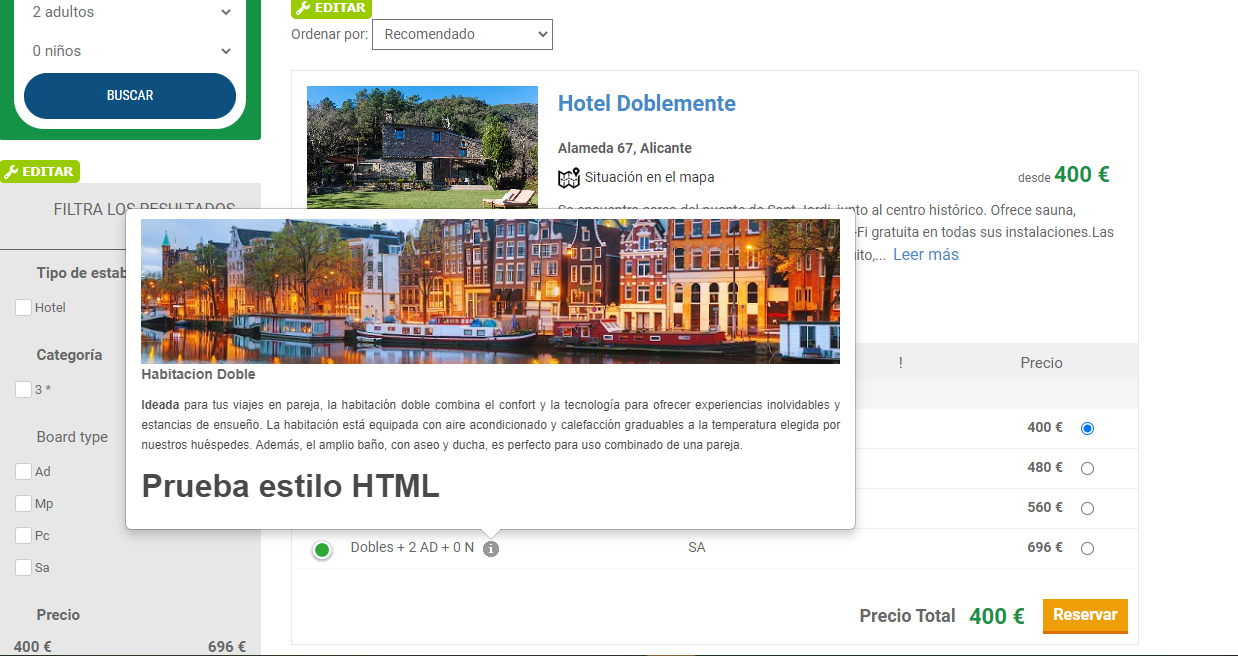
Importante: sobre la actualización de datos de contenidos
- Se recomienda utilizar contenido de texto plano y no HTML ya que de incorporar un fragmento de código en html que esté mal formado podría hacer que el listado valorado no funcione correctamente.
- Ya que la carga de estos contenidos se realiza dentro del proceso de valoración de los alojamientos, esta información se mantiene en una "memoria cache" durante 60 minutos para optimizar y mantener tiempos de valoración rápidos. Si se crean o modifican contenidos de grupos de habitaciones será necesario esperar a que caduque el tiempo configurado por defecto en la caché (60 minutos) y la memoria caché se vuelva a refrescar
Comentarios
0 comentarios
Inicie sesión para dejar un comentario.